Betrieb & Frontdisplay
Die beiden im BitFenix Pandora schon vorinstallierten Lüfter besitzen nur einen 3-Pin-Anschluss und wurden von uns daher mit eigenen Adaptern direkt am Netzteil betrieben. Die Lüfter arbeiten im Betrieb sehr leise und können auch für ein Silentsystem empfohlen werden.
Der Hersteller hat uns auch ein Seitenteil mit Window mitgeliefert. Es verdeckt das Netzteil und den rechten Teil mit dem Radiator oder den Lüftern. Gezeigt wird dagegen das Mainboard mit Grafikkarte und auch die SSD, die im unteren Bereich vor der dem Versteck der überflüssigen Kabel verbaut wird.
Das Highlight des Gehäuses ist ganz klar das Farb-Display, welches mit 320×240 Pixeln auflöst. Es befindet sich im oberen Drittel der Front und wird intern an den USB-Anschluss des Mainboards angeschlossen. Im Betrieb wird beim ersten Anschalten das Logo von BitFenix angezeigt.
 Ausgebautes Display |
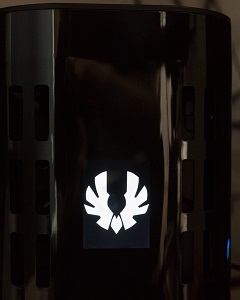 BitFenix Logo |
BitFenix bietet eine EXE-Datei an, auf die (unter Windows) eine beliebige Bilddatei (möglichst mit passender Auflösung) gezogen werden kann, die dann auf dem Display angezeigt wird. Eine Installation des Displays oder des Programms war bei unserem System mit Windows 7 64bit nicht notwendig. Möglich sind dabei fast alle Bilder, z.B. auch Clan-Logos oder sogar die beliebten „Selfies“.
 Mario auf dem Display |
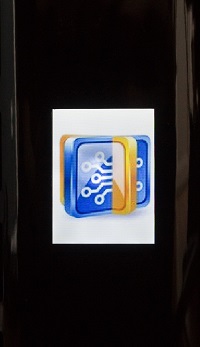 Hartware Logo |
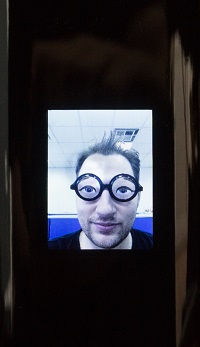 Selfie (nicht vom Tester) |
Das Farbdisplay besitzt kräftige Farben, eine ausreichend starke Beleuchtung und eine schöne Größe. Es ist aber wohl auf ein TN-Panel gesetzt, denn bei einer Ansicht von oben werden die Farben stark verfälscht wiedergegeben.


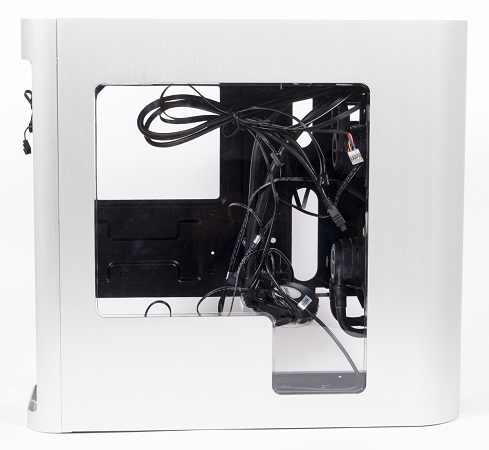
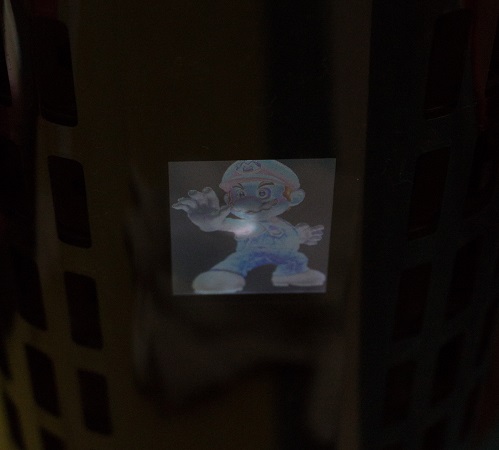
Neueste Kommentare
10. Januar 2026
10. Januar 2026
8. Januar 2026
8. Januar 2026
7. Januar 2026
7. Januar 2026